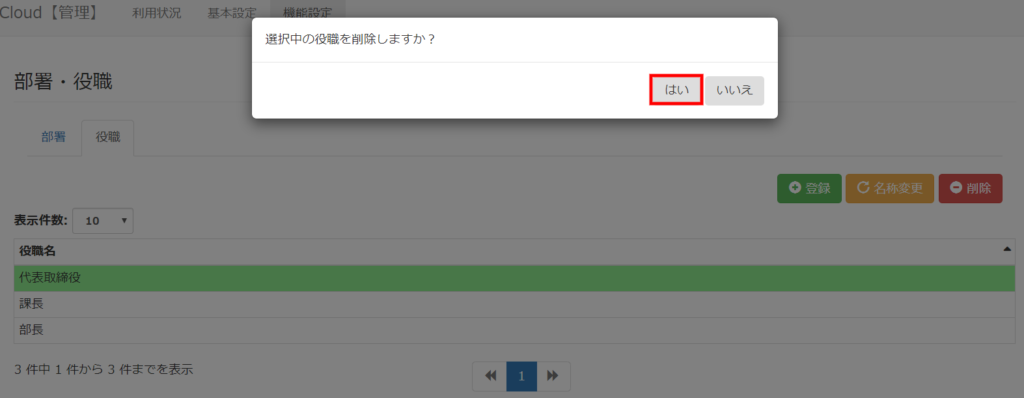目次
「部署」と「役職」の登録、名称変更、および「部署」のCSV出力を行います。
※利用者情報を登録する「利用者設定」、回覧申請時の宛先指定に使用する「アドレス帳」「テンプレート」に利用されます。
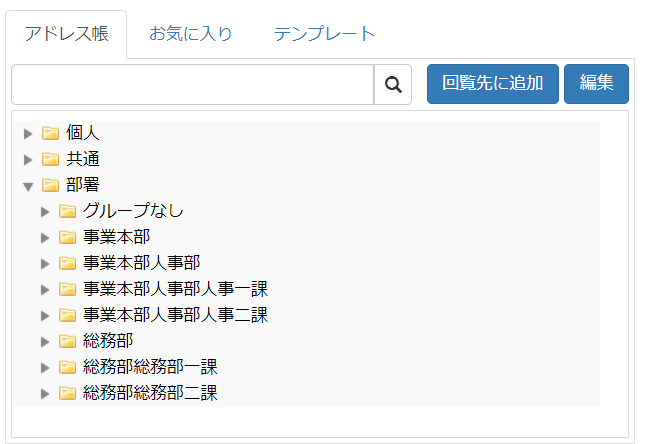
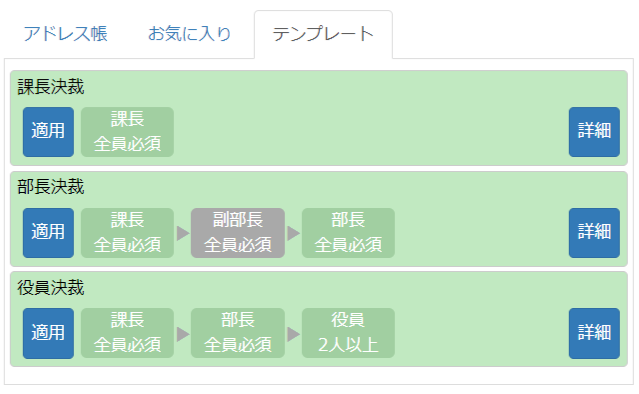
▼部署・役職の主な流れは以下となります。操作手順は、該当するタイトルをクリックしご確認ください。
①部署の登録
②部署の名称変更
③部署の削除
④CSV出力リクエスト
⑤CSVのダウンロード
⑥CSVの削除
⑦役職の登録
⑧役職の名称変更
⑨役職の削除
操作手順
1部署の登録
メニューより[機能設定]-[部署・役職] をクリックして「部署・役職画面」を表示させます。
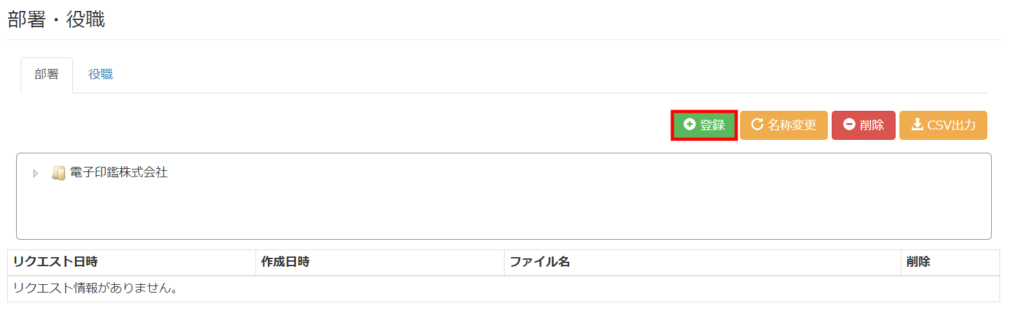
必要事項を入力し、【登録ボタン】をクリックします。
※親部署を選択して登録すると、親部署の下層に追加されます。親部署を選択せずに登録すると最上位層に追加されます。
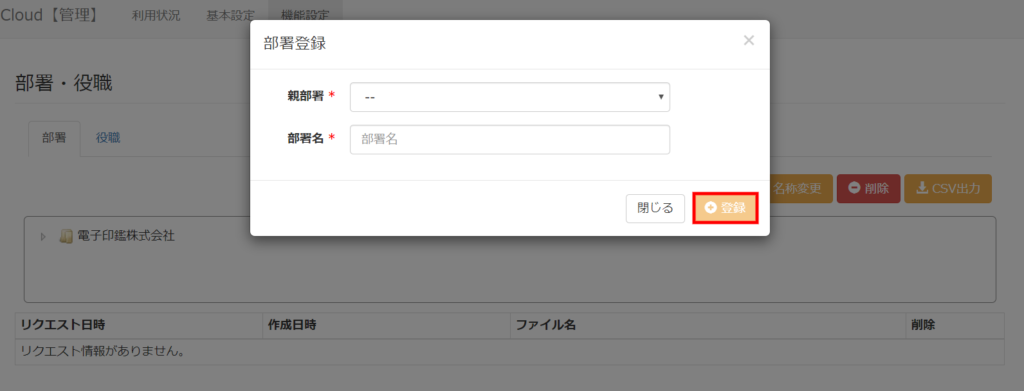
2部署の名称変更
名称変更したい部署を選択し、【名称変更ボタン】をクリックします。
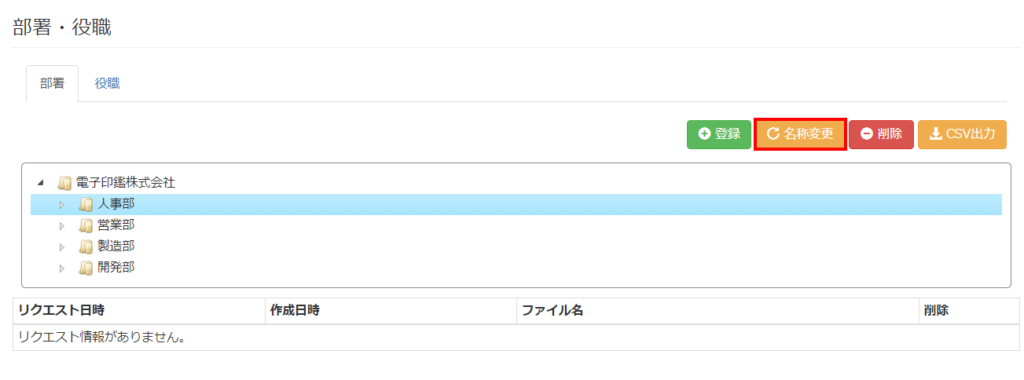
「名称変更画面」に部署名を入力し、【更新ボタン】をクリックします。
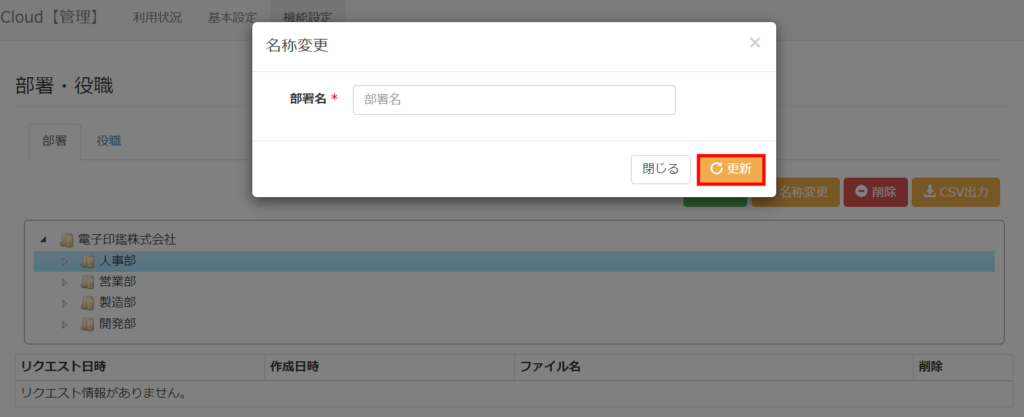
3部署の削除
削除したい部署を選択し、【削除ボタン】をクリックします。
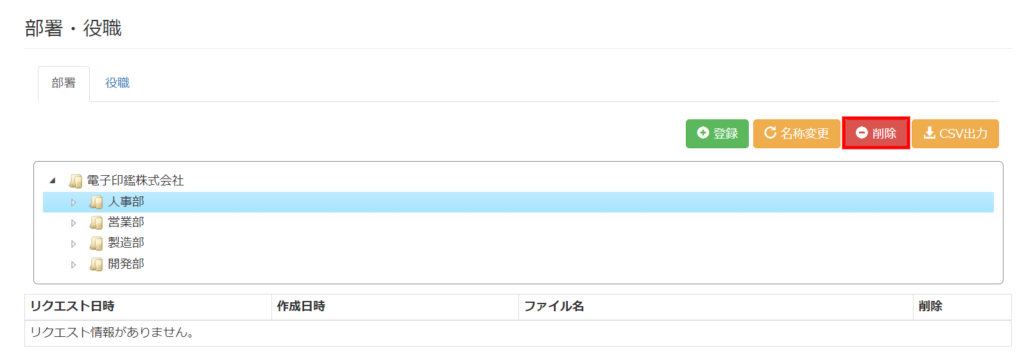
【はいボタン】をクリックし、削除します。
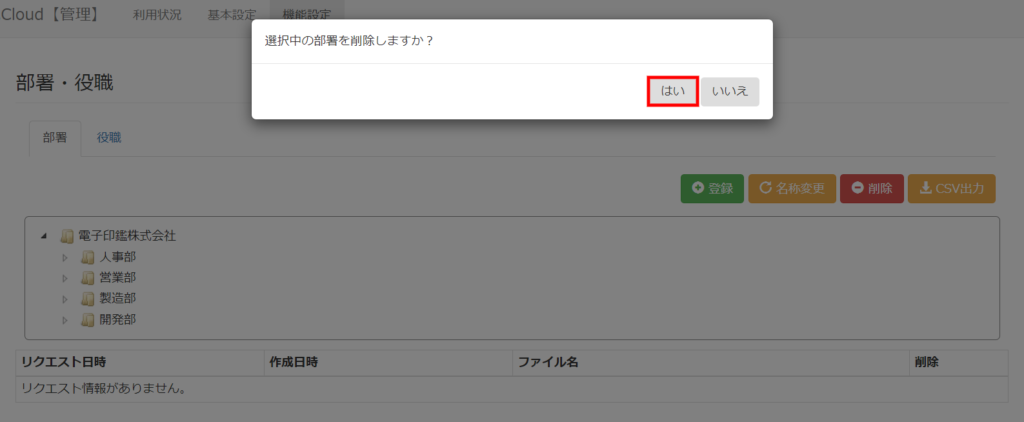
4CSV出力リクエスト
【CSV出力ボタン】をクリックします。
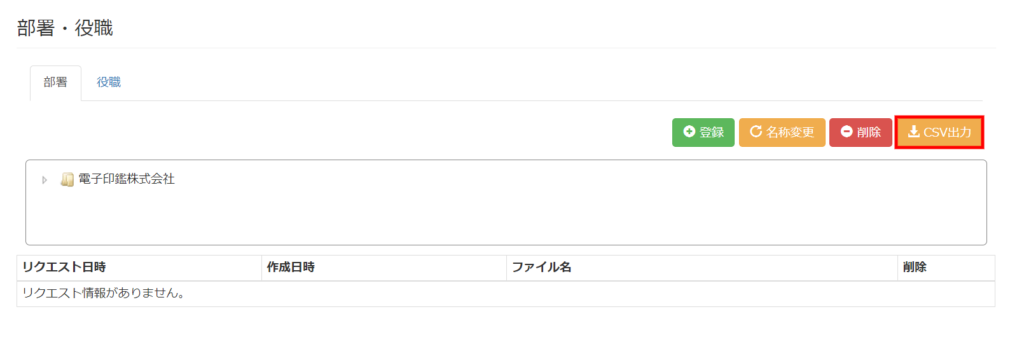
下記メッセージが表示されます。
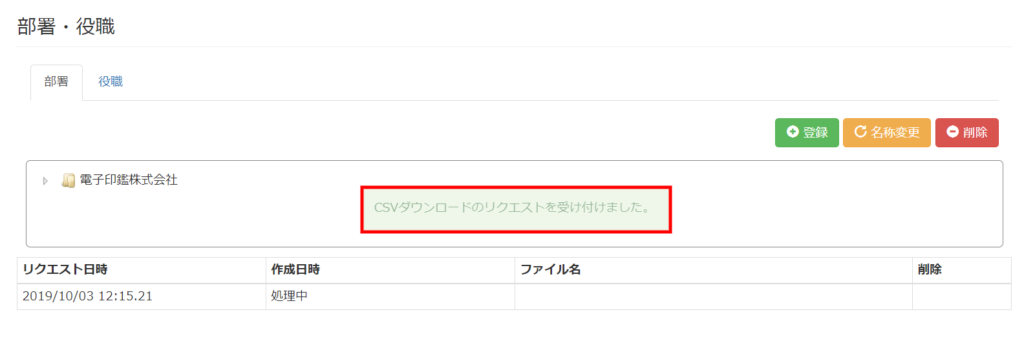
※処理中は、同一企業内のどの管理者がログインしても【CSV出力ボタン】は表示されません。
CSV出力をリクエストをした管理者には下記メールが届きます。
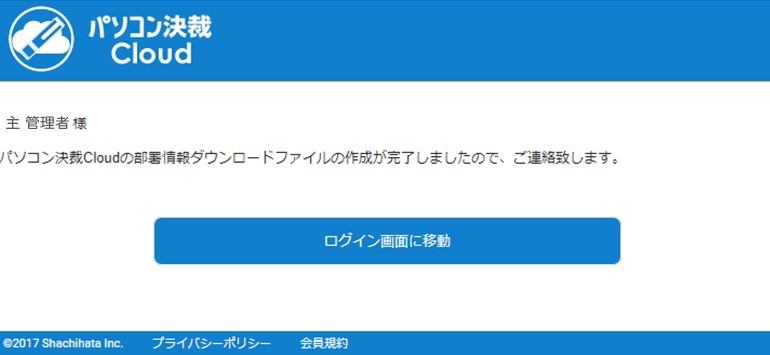
CSV作成完了後には、作成日時が「処理中」から更新され、ファイル名が表示されます。
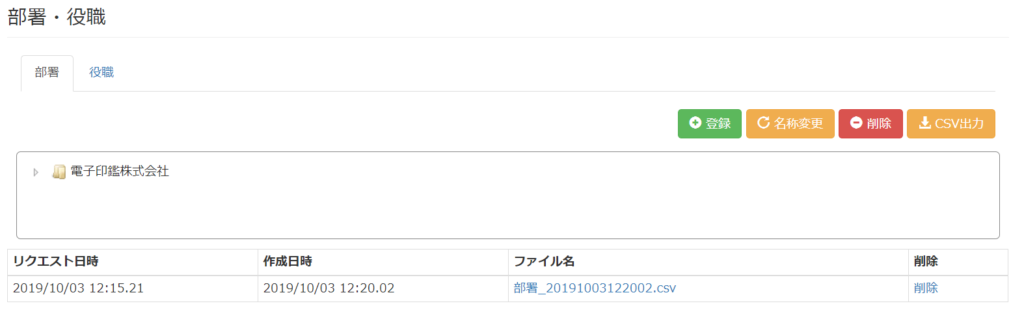
5CSVのダウンロード
ダウンロードしたいファイル名をクリックします。
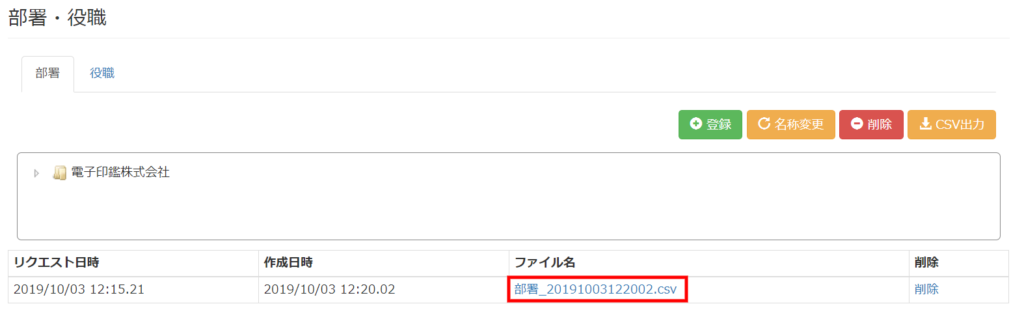
【はいボタン】をクリックします。
※ リクエスト結果は、どの管理者でもダウンロードすることができます。
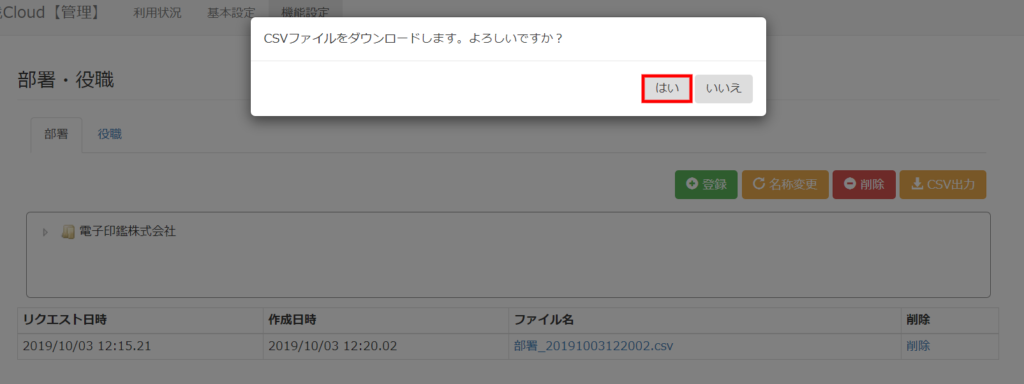
6CSVの削除
削除したいファイルの【削除ボタン】をクリックします。
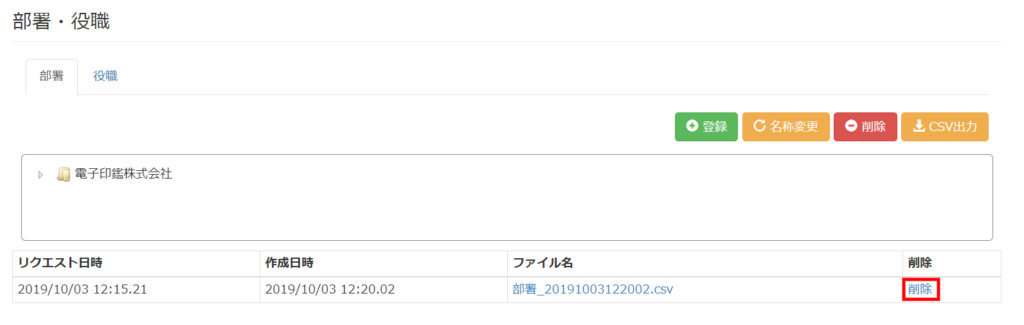
【はいボタン】をクリックし、削除します。
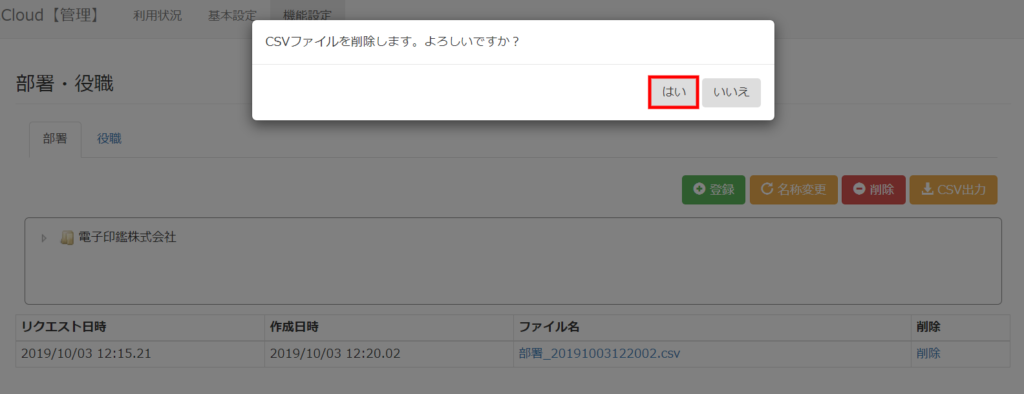
※ 管理者操作履歴について、「出力履歴」「ダウンロード履歴」「削除履歴」の詳細情報はありません。
7役職の登録
「役職タブ」を選択後【登録ボタン】をクリックし、「役職登録画面」を表示させます。
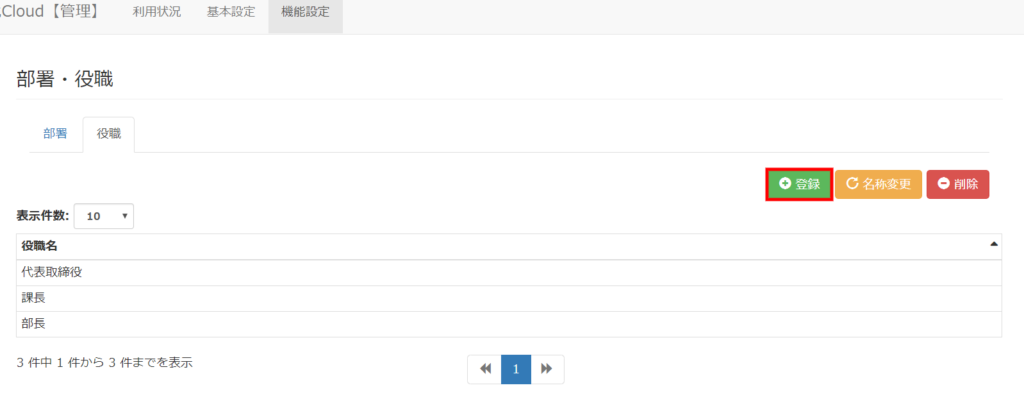
「役職登録画面」に役職名を入力し、【登録ボタン】をクリックします。
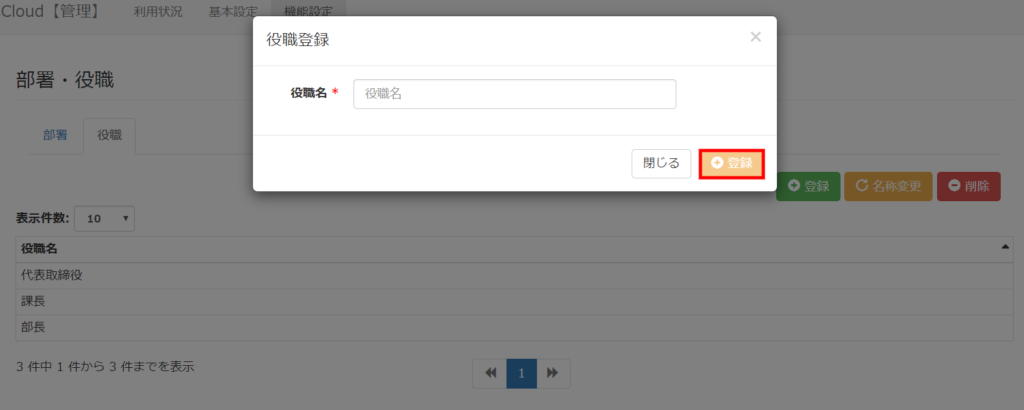
8役職の名称変更
名称変更したい役職を選択し、【名称変更ボタン】をクリックします。
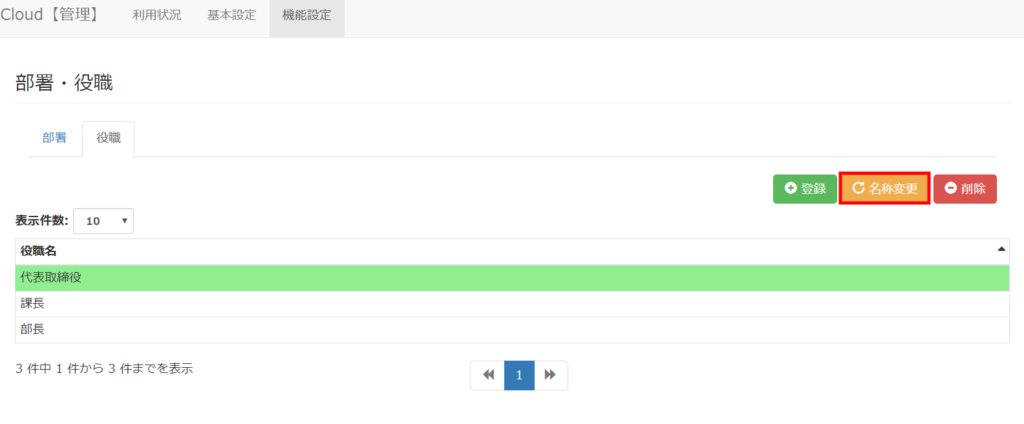
「名称変更画面」に役職名を入力し、【更新ボタン】をクリックします。
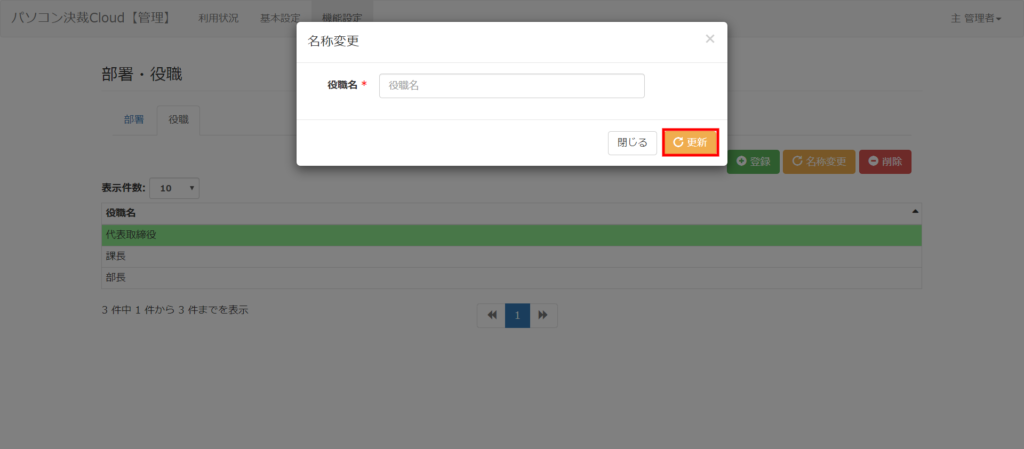
9役職の削除
削除したい役職を選択し、【削除ボタン】をクリックします。
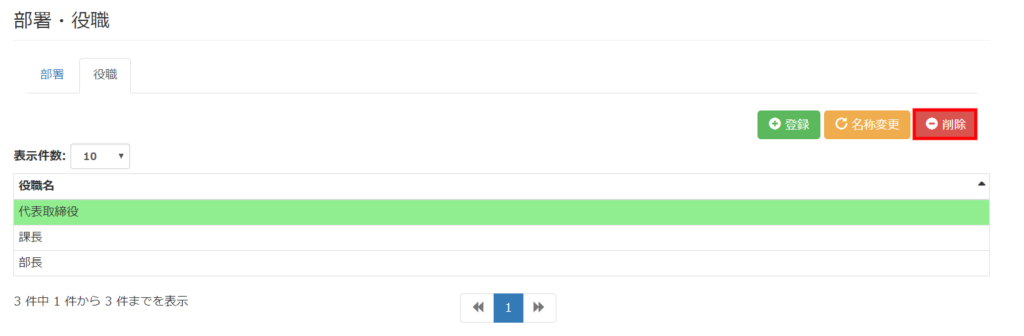
【はいボタン】をクリックし、削除します。